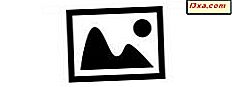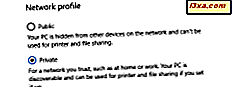
Locais de rede foram introduzidos pela primeira vez no Windows Vista. Naquela época, eles se sentiam meio confusos e confusos para os usuários. Eles foram aprimorados no Windows 7 e, mais tarde, no Windows 8. Agora eles têm uma implementação simples e são uma maneira muito útil de gerenciar conexões de rede e compartilhamento de rede. Vamos aprender juntos o que são, como funcionam em todas as versões modernas do Windows e por que são úteis:
O que é um local de rede no Windows?
Um local de rede é um perfil que inclui uma coleção de configurações de rede e compartilhamento que são aplicadas à rede à qual você está conectado. Com base no local de rede atribuído à sua conexão de rede ativa, recursos como compartilhamento de arquivos e impressoras, descoberta de rede e outros podem estar ativados ou desativados. Esses locais de rede (ou perfis, se você quiser chamá-los assim) são úteis para pessoas que são muito móveis e conectam seus computadores e dispositivos Windows a várias redes. Por exemplo, você poderia usar seu laptop de trabalho para se conectar à rede da sua empresa, levá-lo para casa no final do dia, conectar-se à sua rede doméstica e, durante o final de semana, viajar e se conectar a redes Wi-Fi gratuitas em hotéis e aeroportos.
Cada vez que você se conecta a uma nova rede, o Windows solicita que você atribua um perfil de rede (no Windows 7) ou se deseja tornar seu computador detectável na rede (no Windows 10). Com essa opção, você define as configurações de rede e compartilhamento apropriadas para essa conexão de rede. Isso ajuda você a manter a segurança do seu sistema e ativar os recursos de rede e compartilhamento somente quando eles são úteis para você.
Locais de rede no Windows 7: Home vs Work vs Public
O Windows 7 permite escolher entre três tipos de perfis / locais de rede:
- Rede doméstica - escolha este local quando estiver conectado à sua rede doméstica ou a uma rede com pessoas e dispositivos nos quais você confia totalmente. Por padrão, a descoberta de rede será ativada e você poderá ver outros computadores e dispositivos que fazem parte da rede. Além disso, isso permitirá que outros computadores da rede acessem seu computador. Nas redes domésticas, você também poderá criar ou participar de um Grupo Doméstico.
- Rede de trabalho - este perfil é bom quando se conecta à rede do seu local de trabalho. Este perfil compartilha as mesmas configurações com a rede doméstica . A única diferença importante é o fato de que não permitirá que você crie ou participe de um Grupo Doméstico.
- Rede pública - este perfil é perfeito quando você está em um local público como um aeroporto, hotel ou cafeteria. Quando esse perfil é usado, a descoberta e o compartilhamento de rede são desativados. Outros computadores da mesma rede não poderão ver o seu. Esta configuração também é útil quando o computador está conectado diretamente à Internet (conexão direta via cabo / modem, internet móvel, etc.).
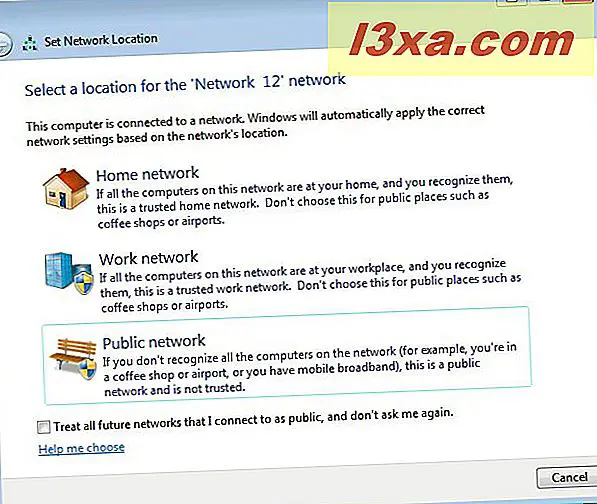
As configurações padrão podem ser alteradas para todos os perfis. Para aprender como fazer isso, leia este artigo: Como personalizar as configurações de compartilhamento de rede no Windows 7. Não recomendamos alterá-las, pelo menos não para o local da rede pública . As configurações padrão desse perfil oferecem a melhor segurança que você pode obter ao se conectar a redes públicas.
NOTA: Há também um quarto perfil de localização de rede denominado Rede de domínio . Este não pode ser definido por um usuário normal. Está disponível para locais de trabalho empresariais e é definido pelo administrador da rede. As configurações aplicadas a esse perfil são aquelas definidas por sua empresa e você não pode alterá-las. Além disso, eles variam de empresa para empresa.
Locais de rede no Windows 10 e no Windows 8.1: Private vs Public
O Windows 10 e o Windows 8.1 simplificam ainda mais o conceito de locais de rede, reduzindo-os a apenas duas opções:
- Rede privada - Este perfil deve ser aplicado à sua rede doméstica ou à rede a partir do seu local de trabalho. Quando esse perfil é atribuído a uma conexão de rede, a descoberta de rede é ativada, o compartilhamento de arquivos e impressoras é ativado e as conexões de grupo doméstico são permitidas.
- Rede pública - esse perfil também é chamado de convidado . É o mais seguro dos dois porque a descoberta de rede está desativada, assim como o compartilhamento de arquivos e impressoras. Esse perfil deve ser usado ao se conectar a redes públicas nas quais você não confia, como aquelas encontradas em aeroportos, lanchonetes, bares, hotéis etc.
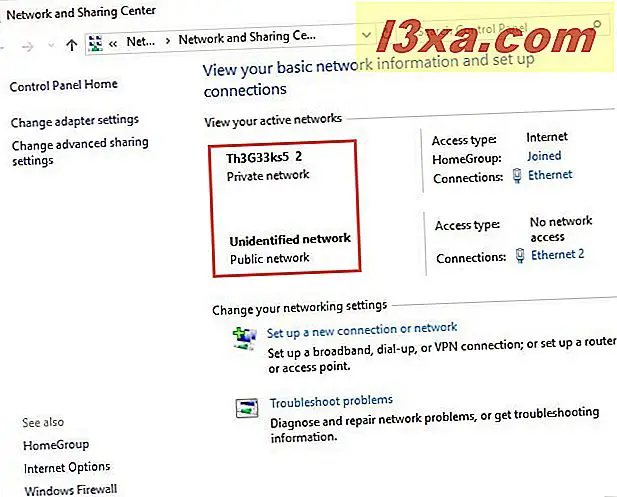
NOTA: Há também um terceiro perfil de localização de rede denominado Rede de domínio . Este não pode ser definido por um usuário normal. Está disponível para locais de trabalho empresariais e é definido pelo administrador da rede. As configurações aplicadas a esse perfil são aquelas definidas por sua empresa e você não pode alterá-las. Além disso, eles variam de empresa para empresa.
Como alterar o local de rede definido no Windows
A localização da rede é definida na primeira vez que você se conecta a uma nova rede. Quando você faz isso, o Windows 7 pergunta qual dos três locais de rede você deseja definir enquanto o Windows 8.1 pergunta se você deseja localizar dispositivos e conteúdo na rede e o Windows 10 pergunta se você deseja tornar seu PC detectável na rede. Todas essas perguntas diferentes são confusas para os usuários e você deve lembrar-se de que sua resposta faz apenas uma coisa: define o local da rede para sua conexão de rede. Felizmente, você sempre pode mudar de ideia e alterar o local de rede definido para sua conexão de rede ativa. Se você quiser saber como, leia o guia que é apropriado para a versão do Windows que você está usando:
- Altere o local de rede do Windows 10 para Particular ou Público, em 3 etapas
- Alterar o local de uma rede de particular para pública no Windows 8.1
- Altere o local da rede do Windows 7 para Público, Casa ou Trabalho, em duas etapas
Conclusão
Como você aprendeu com este guia, os locais de rede são um recurso útil do Windows. Com apenas alguns cliques ou toques, você altera todo o conjunto de configurações de compartilhamento de rede aplicadas à sua conexão de rede ativa. Se você tiver mais alguma dúvida sobre como funciona ou se tiver problemas ao trabalhar com esse recurso, não hesite em deixar um comentário abaixo.